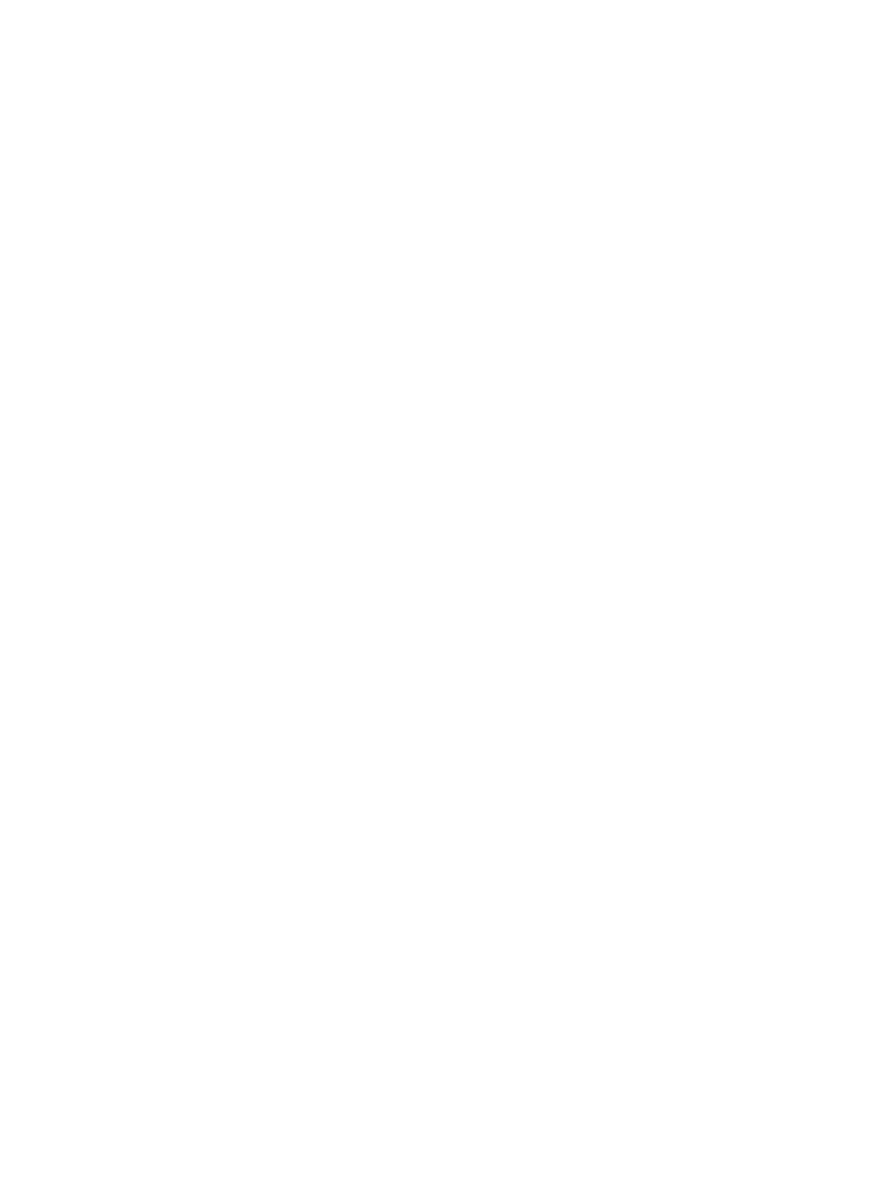
Microsoft® Publisher 2010 または 2013 でのブックレットの作成
次の例では、
20 ページの PDF 文書を印刷します。元の文書はレター サイズで、縦向きです。文書は、
文書の中央で
11 x 17 用紙の中綴じ (ステイプル 2 箇所) されるブックレットとして印刷されます。プ
リンタにはブックレット
メーカー
/フィニッシャが接続されています。Publisher のデフォルト設定が
使用されています。
1.
Publisher 2010 または 2013 でブックレットを作成したら、[ページ デザイン] タブをクリックしま
す。
2.
メニュー
リボンで、[サイズ] 矢印をクリックします。
[ページ設定] ダイアログ ボックスが表示さ
れます。
3.
[レイアウトの種類] ドロップダウン メニューから、[小冊子] を選択します。
4.
アプリケーションで、
[ファイル]、[印刷] の順に選択します。
5.
ブックレットの印刷元にするプリンタを選択します。
6.
[
[プロパティ]] をクリックします。[文書のプロパティ] ダイアログ ボックスが表示されます。
7.
[用紙
/品質] タブをクリックし、各印刷ページの用紙サイズを選択します。これが原稿の用紙サ
イズです。この例では、レター
サイズを選択します。[]
8.
[仕上げ] タブをクリックし、次のオプションを設定します:[]
a.
デフォルトのオプションは
[両面に印刷] のままにします。
b.
[ブックレット レイアウト] ドロップダウン メニューで、[左綴じ] を選択します。
c.
[用紙あたりのページ] ドロップダウン メニューで、[
2 ページ/1 枚] を選択します。
d.
デフォルトのページ方向は
[縦向き] のままにします。
9.
[
[効果]] タブをクリックします。
10.
[文書を印刷する用紙] ラジオ ボタンを選択し、ドロップダウン メニューで [
11 x 17] を選択しま
す。これは、印刷する用紙のサイズです。
11.
[排紙] タブをクリックし、[ステイプル] ドロップダウン メニューで、[折り畳み
/中綴じ] を選択
します
(これによりブックレットを自動的に折り畳んでステイプル留めします)。
12.
[
OK] をクリックします。[文書] ダイアログ ボックスが閉じます。
13.
[印刷] ダイアログ ボックスで、[OK] をクリックします。ブックレットが正しい順序で印刷されま
す。
154 第 6 章 ブックレットの印刷方法 (オプションの仕上げ用アクセサリ)
JAWW